Vba: كيفية استخدام randbetween لإنشاء أرقام عشوائية
يمكنك استخدام أسلوب RandBetween في VBA لإنشاء عدد صحيح عشوائي بين قيمتين محددتين.
فيما يلي طريقتان شائعتان لاستخدام هذه الطريقة عمليًا:
الأسلوب 1: استخدام RandBetween لإنشاء عدد صحيح عشوائي
SubGenerateRandomInteger ()
Range(" A1 ") = WorksheetFunction.RandBetween(1, 100)
End Sub
سيقوم هذا الماكرو المحدد بإنشاء عدد صحيح عشوائي بين 1 و 100 في الخلية A1 .
الطريقة الثانية: استخدام RandBetween لإنشاء أعداد صحيحة عشوائية متعددة
Sub GenerateMultipleRandomIntegers()
Dim i As Integer
For i = 1 To 10
Range(" A " & i) = WorksheetFunction.RandBetween(1, 100)
Next i
End Sub
سيقوم هذا الماكرو المحدد بإنشاء عدد صحيح عشوائي بين 1 و 100 لكل خلية في النطاق A1:A10 .
توضح الأمثلة التالية كيفية استخدام كل من هذه الطرق عمليًا.
مثال 1: استخدم RandBetween لإنشاء عدد صحيح عشوائي
لنفترض أننا نريد إنشاء رقم عشوائي بين 1 و100 ووضع النتيجة في الخلية A1 من الورقة الحالية في Excel.
يمكننا إنشاء الماكرو التالي للقيام بذلك:
SubGenerateRandomInteger ()
Range(" A1 ") = WorksheetFunction.RandBetween(1, 100)
End Sub
عندما نقوم بتشغيل هذا الماكرو، نحصل على الإخراج التالي:
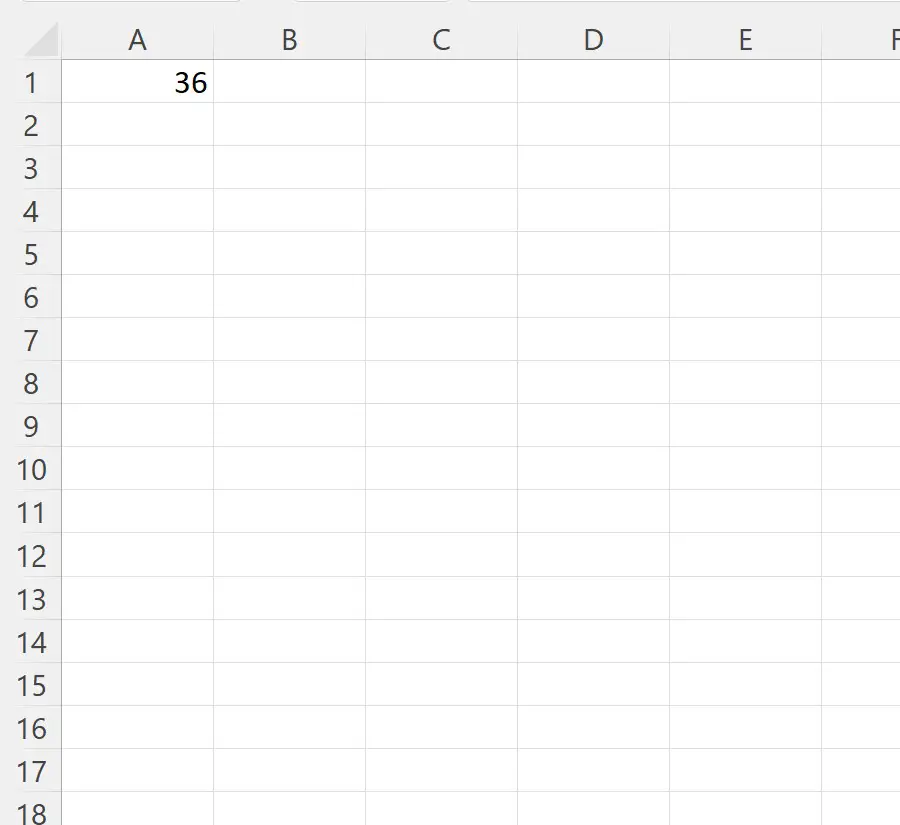
لاحظ أن الخلية A1 تحتوي على القيمة 36 .
لاحظ أنه في كل مرة نقوم فيها بتشغيل هذا الماكرو، يمكن إنشاء قيمة عددية مختلفة بين 1 و100.
مثال 2: استخدم RandBetween لإنشاء أعداد صحيحة عشوائية متعددة
لنفترض أننا نريد بدلاً من ذلك إنشاء عدد صحيح عشوائي بين 1 و100 لكل خلية في النطاق A1:A10 .
يمكننا إنشاء الماكرو التالي للقيام بذلك:
Sub GenerateMultipleRandomIntegers()
Dim i As Integer
For i = 1 To 10
Range(" A " & i) = WorksheetFunction.RandBetween(1, 100)
Next i
End Sub
عندما نقوم بتشغيل هذا الماكرو، نحصل على الإخراج التالي:
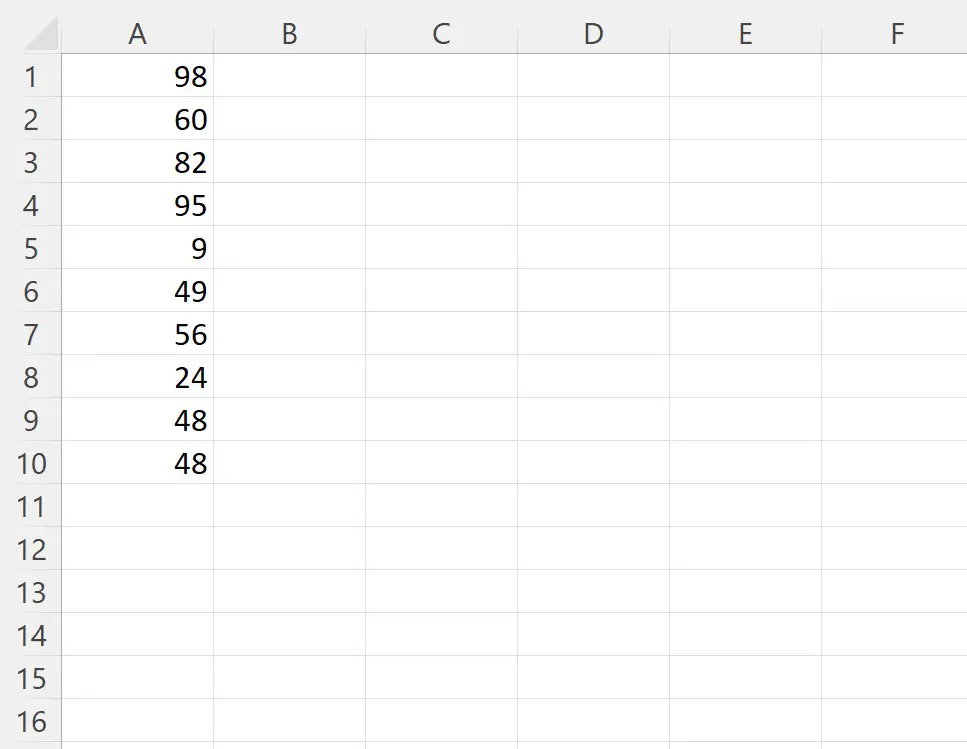
لاحظ أن كل خلية في النطاق A1:A10 تحتوي على عدد صحيح عشوائي بين 1 و100.
ملاحظة : يمكنك العثور على الوثائق الكاملة لأسلوب RandBetween VBA هنا .
مصادر إضافية
تشرح البرامج التعليمية التالية كيفية تنفيذ المهام الشائعة الأخرى في VBA:
فبا: كيفية كتابة وظائف AVERAGEIF وAVERAGEIFS
VBA: كيفية كتابة وظائف SUMIF وSUMIFS
VBA: كيفية كتابة وظائف COUNTIF وCOUNTIFS